3dmax文字破碎效果动画教程(四)动画渲染
通过对上一篇教程内容的学习,我们学习了如何利用脚本来制作飞散动画,写下来我们将要继续学习的是利用Brazil渲染器渲染动画
上一篇教程回顾:3dmax文字破碎效果动画教程(三)飞散动画
【第四部分:利用Brazil渲染器渲染动画】
➊设置渲染尺寸
在顶视图中创建-一个平面对象作为场景的地面。打开[渲染设置]对话框,将其渲染的尺寸设置为500X 250,然后在透视图左上角的视口标签菜单中选中[显示安全框]命令,调节透视图,将文字和地面对象放置在一个合适的角度上,如图所示。
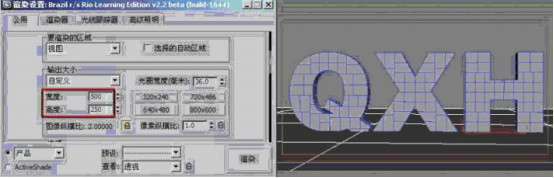
❷添加照明
在[渲染设置]对话框中将当前渲染器设置为Brazil渲染器(需单独安装)。进入[渲染器]面板,在Brazil:Luma Server卷展栏中勾选Sky Light [天光]选项,并且将Multiplier [倍增]值调节为2,如图所示。
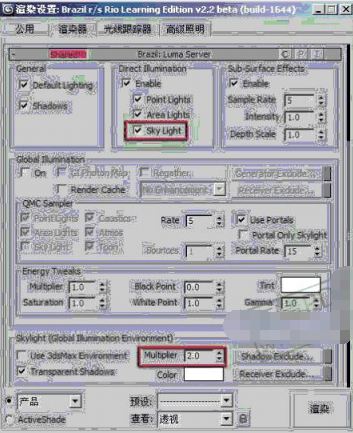
❸编辑碎块材质
打开材质编辑器,将一个空材质球命名为"fregment" ,并将它赋予场景中组成文字的碎块对象。单击Standard按钮,将它的材质类型更换为Brazil2 Advanced Material [Brazil2高级材质]。
在该材质的设置中,首先将Base Shader [基础明暗器]改为Car Paint [车漆]类型;然后在下面的车漆明暗器参数中将Diffuse [漫反射]颜色改为淡蓝色,其RGB参考值为(101, 127. 156) ;将Candy中的颜色改为更淡的蓝色,RGB参 考值为(137, 172,212) ;接着将Reflectivity [反射]中的颜色设置为白色,Flakes[杂斑]的Size [大小]值设置为最小(接近0),如图所示。
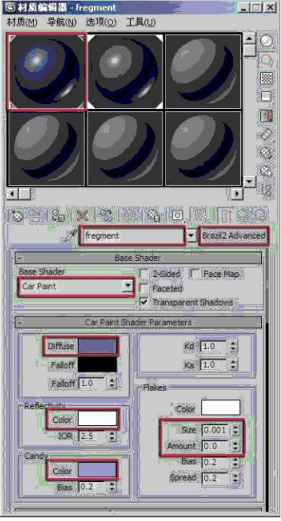
❹编辑地面材质
在材质编辑器中选择一个空材质球并将其赋予场景中的地面对象,然后也将它的材质类型改为Brazil2Advanced Material [Brazil2高级材质] ,它的设置与"fregment" 材质基本相同,只是将Diffuse [漫反射]和Candy中的颜色设置得更浅,它们的RGB参考值分别为(134,144, 156) 和(163,175, 190) ,如图所示。
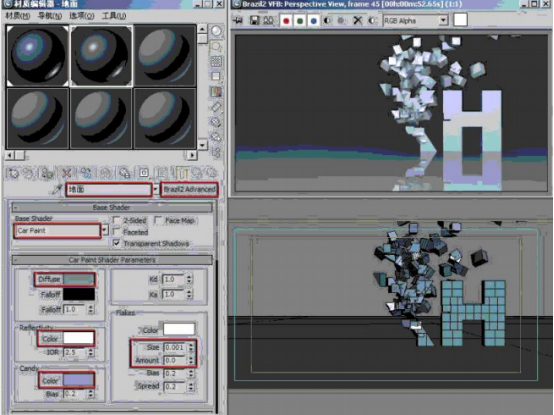
❺渲染输出
测试完毕后,在渲染设置面板中提高天光的采样数,将Brazil渲染器的总体渲染质量调高,并且适当地提高输出尺寸,这样就可以进行最终的渲染了。由于是动画文件,建议进行逐帧输出,将每张图保存成tga格式的文件,然后在后期软件中做进一步的处理,如制作运动模糊等效果。
热门课程
专业讲师指导 快速摆脱技能困惑相关文章
多种教程 总有一个适合自己专业问题咨询
你担心的问题,火星帮你解答-
为给新片造势,迪士尼这次豁出去了,拿出压箱底的一众经典IP,开启了梦幻联动朱迪和尼克奉命潜入偏远地带卧底调查 截至11月24日......
-
此前Q2问答环节,邹涛曾将《解限机》首发失利归结于“商业化保守”和“灰产猖獗”,导致预想设计与实际游玩效果偏差大,且表示该游戏......
-
2025 Google Play年度游戏颁奖:洞察移动游戏新趋势
玩家无需四处收集实体卡,轻点屏幕就能开启惊喜开包之旅,享受收集与对战乐趣库洛游戏的《鸣潮》斩获“最佳持续运营游戏”大奖,这不仅......
-
说明:文中所有的配图均来源于网络 在人们的常规认知里,游戏引擎领域的两大巨头似乎更倾向于在各自赛道上激烈竞争,然而,只要时间足......
-
在行政服务优化层面,办法提出压缩国产网络游戏审核周期,在朝阳、海淀等重点区将审批纳入综合窗口;完善版权服务机制,将游戏素材著作......
-
未毕业先就业、组团入职、扎堆拿offer...这种好事,再多来一打!
众所周知,火星有完善的就业推荐服务图为火星校园招聘会现场对火星同学们来说,金三银四、金九银十并不是找工作的唯一良机火星时代教育......

 火星网校
火星网校















